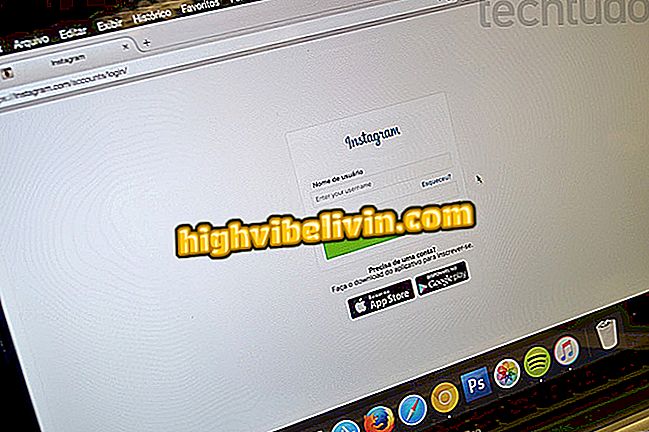Spending Control Application: Lär dig hur du använder Organizze
Om du vill ha bättre utgifterskontroll kan Organze-appen hjälpa till. Den fria ekonomichefen för Android och iPhone (iOS) -telefoner gör det möjligt för användaren att skicka sina egna intäkter och kostnader, samt länka bankkonton och kreditkort. Så verktyget ger rapporter och annan relevant information som hjälper dig att organisera din personliga ekonomi. Några extra funktioner betalas om du vill utöka tjänsten.
Plattformen är användbar för dem som är intresserade av att hantera månatliga inkomster och utgifter mer effektivt och därigenom spara. I följande handledning kan du kolla hur du använder appen Organze för att spåra din månatliga mobilanvändning. Procedurerna utfördes på en iPhone 8 med iOS 12 och på en Moto E4 med Android 7.1.1 Nougat. Tipsna tjänar dock också på andra versioner av Apples och Googles system.
GuiaBolso vs Organizze: Känn skillnaderna mellan finansiella appar

Läs om hur du använder organisera appen för att hantera din personliga ekonomi
Vill du köpa mobiltelefon, TV och andra rabatterade produkter? Känn jämförelsen
På android
Steg 1. Installera Organizze-appen på din mobiltelefon via. När du öppnar för första gången visas några inmatningsskärmar. Skjut till sidan eller tryck på "Hoppa över" i nedre högra hörnet för att hoppa över. Gör sedan en gratis registrering eller åtkomst via inloggning med Facebook eller Google-konton.

Öppna hemskärmarna i Organizze-appen med din Android-telefon
Steg 2. Använd huvudknappen "+" i det övre nedre hörnet av skärmen för att lägga till kostnader, intäkter eller överföringar. Klicka på ikonen för klockan i övre högra hörnet för att se meddelandena.

Lägg till kostnader och intäkter i organisera appen från din Android-telefon
Steg 3. Gå till programmenyn för att öppna dina lanseringar, mål och rapporter. Under "Mål" anger du utgifter och intäktsgränser för var och en av dina kategorier (till exempel mat, shopping och underhållning). Tryck på önskad kategori för att ställa in ett mål;

Ange mål i appen Organizze för Android
Steg 4. På fliken "Rapporter", se sammanfattningen av dina månatliga utgifter och intäkter separerade av kategorier. Använd pilarna bredvid det aktuella datumet för att växla mellan månader;

Visa månadsrapporten för Organizze-appen på din Android-telefon
Steg 5. Under Inställningar kan du ändra kontodata, programinställningar, kategorier och mer, samt lägga till bankkonton och kreditkort.

Justera konto och annat innehåll i Organizze-appen för Android
På iPhone
Steg 1. Installera Organizze-appen på din mobiltelefon via. När du öppnar för första gången visas några inmatningsskärmar. Skjut till sidan eller tryck "Hoppa över" i nedre högra hörnet för att hoppa över det här steget. Gör sedan en gratis registrering eller åtkomst via inloggning med Facebook eller Google-konton.

Gör den ursprungliga konfigurationen av appen Organizze för iPhone
Steg 2. Använd huvudknappen "+" för att lägga till kostnader, intäkter eller överföringar. Använd sedan pilikonen för att flytta framåt och ange detaljer om lanseringen;

Registrera intäkter och kostnader i appen Organizze för iPhone
Steg 3. På fliken "Rapporter" hittar du sammanfattningen av dina månatliga utgifter och intäkter åtskilda efter kategori. Använd knapparna bredvid aktuellt datum för att växla mellan årets månader. Klicka på en kategori för detaljerad konsumtion.

Visa kostnadsrapport i Organizze-appen för iOS-systemet
Steg 4. Gå till "..." i nedre högra hörnet för att komma åt andra resurser. Under "Mål" kan du ange utgifter och intäktsgränser för var och en av dina kategorier (till exempel mat, shopping och underhållning). Tryck på önskad kategori för att ställa in ett mål;

Ange mål i organisera iPhone App
Steg 5. Öppna "Inställningar" för att ändra programinställningar, hantera dina kategorier och taggar och lägg till bankkonton och kreditkort.

Öppna inställningar från organisera programmet över iPhone
Steg 6. Efter att ha ställt in mål och lägga till kort, spåra balansen för varje objekt genom att trycka på den första ikonen i nedre vänstra hörnet på skärmen. Därifrån, tryck på ikonen för klockan i övre högra hörnet för att komma åt appanmälningar.

Spåra dina mål och spendera på korten med programmet Organizze
Klar. Dra fördel av tipsen att använda Organze-appen och hantera dina månatliga konton och utgifter för mobilen.
Finns det någon fara att handla online? Se användarnas åsikter i forumet.

Hur registrerar man sig till CNH Digital och aktiveras i serviceportalen